V tomto článku vám ukážem, ako nainštalovať Git na Ubuntu. Budem používať Ubuntu 18.04 LTS na demonštráciu v tomto článku. Procedúry a príkazy zobrazené v tomto článku by však mali fungovať pre každú podporovanú verziu Ubuntu. Takže poďme na to.
Inštalácia Gitu:
Git je k dispozícii v oficiálnom úložisku balíkov Ubuntu. Môžete teda ľahko nainštalovať Git na Ubuntu pomocou správcu balíkov APT.
Najskôr aktualizujte medzipamäť úložiska balíkov APT pomocou nasledujúceho príkazu:
$ sudo apt aktualizácia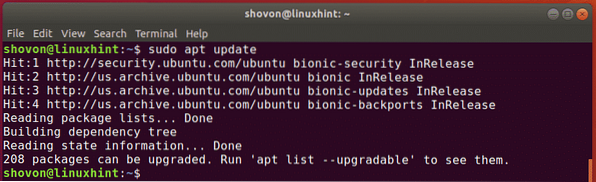
Teraz nainštalujte Git pomocou nasledujúceho príkazu:
$ sudo apt nainštalovať git
Teraz stlačte r a potom stlačte
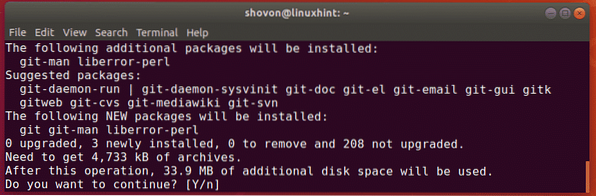
Git by mal byť nainštalovaný.
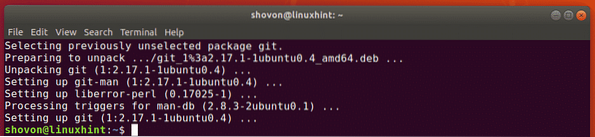
Teraz spustením nasledujúceho príkazu skontrolujte, či Git funguje správne:
$ git --verziaAko vidíte, verzia Gitu, ktorú používam, je 2.17.1. Rovnako to funguje správne.

Globálne nastavenie používateľského mena a e-mailu:
Prvá vec, ktorú chcete urobiť pri inštalácii Gitu na váš počítač so systémom Ubuntu, je nastavenie globálnych konfiguračných premenných používateľ.názov a používateľ.e-mail. Hodnota týchto premenných sa použije, keď pomocou Gitu predvolene spravujete zdrojový kód.
Globálny názov nastavíte spustením nasledujúceho príkazu:
$ git config - globálny užívateľ.meno „YOUR_NAME“POZNÁMKA: Zmena TVOJE MENO na vaše celé meno.

Mali by ste tiež nastaviť globálnu e-mailovú adresu. Ostatní vývojári vás teda môžu kontaktovať, ak majú otázky týkajúce sa vášho kódu.
Ak chcete nastaviť globálnu e-mailovú adresu, spustite nasledujúci príkaz:
$ git config - globálny užívateľ.e-mail „YOUR_EMAIL“POZNÁMKA: Zmena TVOJ EMAIL na vašu osobnú e-mailovú adresu.

Všetky premenné, ktoré ste nastavili globálne, môžete skontrolovať pomocou nasledujúceho príkazu:
$ git config --global -lAko vidíte, premenné používateľ.názov a používateľ.e-mail Nastavil som skôr a ich príslušné hodnoty sa vytlačia na obrazovku.

Používanie Gitu:
V tejto časti vám ukážem, ako vytvoriť svoje vlastné miestne úložisko Git a robiť základné úlohy s Gitom.
Povedzme, že vyvíjate svetový program ahoj pomocou C / C++. Teraz chcete na jeho správu použiť Git.
Ak to chcete urobiť, najskôr prejdite do adresára projektu takto:
$ cd projekty / helloworld
Ako vidíte, mám hlavný.c súbor tu.

Teraz tu inicializujte nové úložisko Git pomocou nasledujúceho príkazu:
$ git initAko vidíte, inicializuje sa prázdne úložisko Git.

Teraz môžete zobraziť stav súborov vo vašom úložisku Git pomocou nasledujúceho príkazu:
stav $ gitTiež ešte nemám žiadne záväzky. Zdrojový súbor hlavný.c je nesledovaný súbor v úložisku. Toto je predvolený stav všetkých novovytvorených súborov úložiska Git.
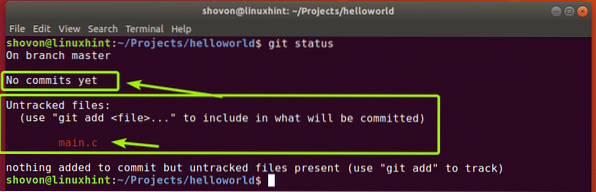
Pred pridaním ľubovoľného súboru na sledovanie sa pozrime, či je zdrojový kód v poriadku. Len zostavím hlavný.c program a spustite ho na tento účel.

Teraz znova skontrolujte stav nasledovne:
stav $ gitAko vidíte, teraz mám 2 nesledované súbory.
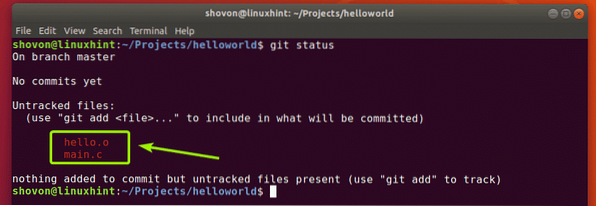
Teraz povedzme, že chcete súbor sledovať hlavný.c. Vykonáte to nasledujúcim príkazom:
$ git pridať hlavné.c
Ako vidíte, súbor hlavný.c je teraz zelená. Znamená to, že Git teraz sleduje súbor a je pripravený na spáchanie.
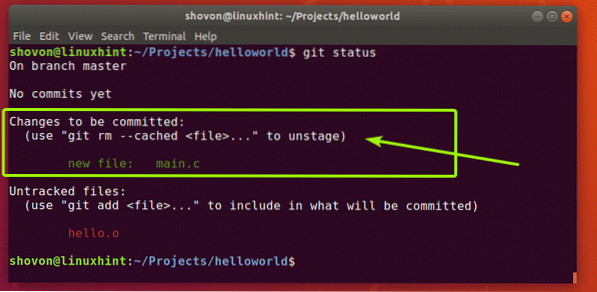
Ak ste omylom pridali akýkoľvek súbor, môžete ho tiež odstrániť. Vykonáte to nasledujúcim príkazom:
$ git rm --cached main.c
Ako môžeš vidieť, hlavný.c súbor sa už nesleduje.

Všetky nesledované súbory môžete pridať jedným príkazom, a to nasledovne:
$ git pridať -AZostavil som hlavný.c vložiť do Ahoj.o spis. Nechcete, aby Git tieto súbory sledoval v reálnom živote. Rád, Git má .gitignore súbor, ktorý slúži na to, aby povedal Gitu, ktoré súbory a adresáre majú ignorovať.
Povedzme napríklad, že nechcete sledovať žiadne súbory končiace na .o predĺženie. Ak to chcete urobiť, najskôr vytvorte a .gitignore súbor nasledovne:
$ nano .gitignore
Teraz zadajte *.o do súboru, ako je to znázornené na snímke obrazovky nižšie, a uložte súbor stlačením
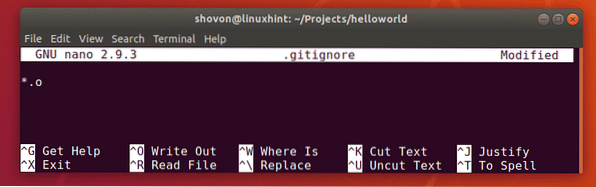
Teraz, ako vidíte, Ahoj.o súbor už nie je uvedený.
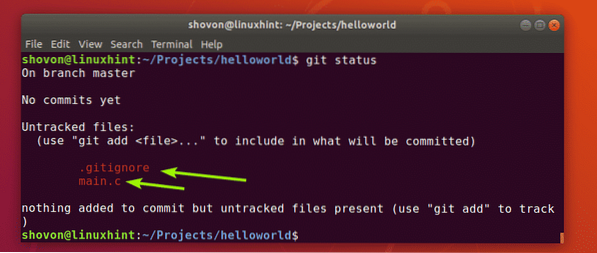
Teraz, ako som použil git pridať -A príkaz na pridanie všetkých súborov môjho projektu na sledovanie.

Ako vidíte, oba súbory sú pridané na sledovanie.
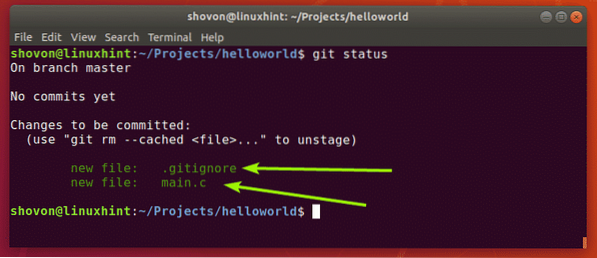
Teraz môžete na tomto projekte zaviazať (uložiť zmeny) túto fázu svojho vývoja nasledovne:
$ git commit -m "popisná správa o tomto potvrdení"
Ako vidíte, stav projektu je potvrdený a je vytlačené jedinečné ID. Každé potvrdenie má hash vypočítaný v závislosti od obsahu vášho projektu na rozlíšenie medzi jednotlivými projektmi.
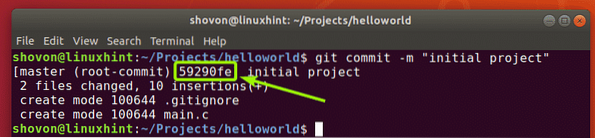
Zmenil som zdrojový kód hlavný.c a ako vidíte, stav súboru je teraz upravený.
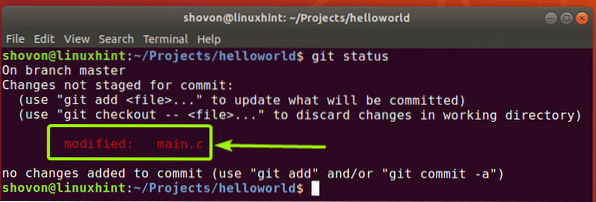
Teraz môžete zmeny vykonať znova takto:
$ git pridať -A$ git commit -m "pridaná funkcia printHello na vytvorenie hlavného kódu.c modulárnejšie “
[
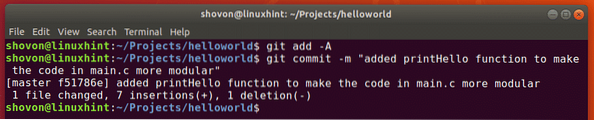
Všetky záväzky, ktoré ste vykonali v tomto úložisku Git, môžete vidieť pomocou nasledujúceho príkazu:
$ git logAko vidíte, urobil som 2 potvrdenia a sú uvedené vrátane správ o potvrdení.
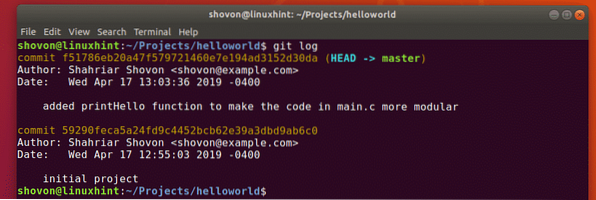
Môžete tiež použiť nasledujúci príkaz na zobrazenie všetkých potvrdení v kompaktnom formáte:
$ git log - online
V zásade teda inštalujete Git a používate ho na Ubuntu. Ďakujeme, že ste si prečítali tento článok.
 Phenquestions
Phenquestions


